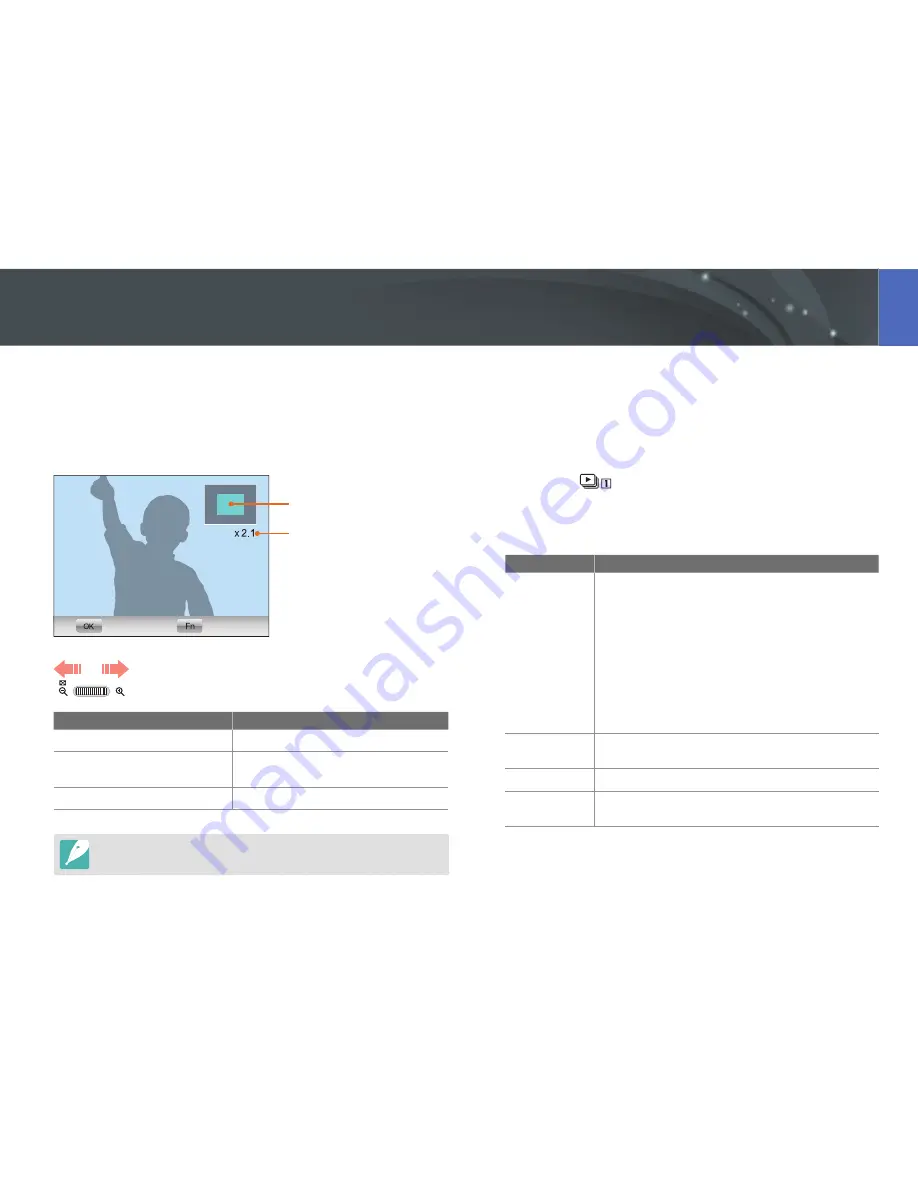
97
Reproducción y edición
Ampliar una fotografía
Puede ampliar fotografías cuando las visualiza en el modo
Reproducción. También puede usar la función para recortar a fin de
extraer la porción de la imagen que se muestra en pantalla y guardarla
como un nuevo archivo.
Área amplificada
Amplificación (la amplificación
máxima puede variar según la
resolución)
Imagen completa
Recortar
Desplace el selector táctil hacia la derecha para
ampliar una fotografía.
(Desplace el selector táctil hacia la izquierda para reducir
una fotografía.)
Para
Haga lo siguiente
Mover el área ampliada
Pulse [
D
/
I
/
C
/
F
].
Recortar la fotografía ampliada
Pulse [
f
].
(guardada como un nuevo archivo).
Volver a la imagen original
Pulse [
o
].
Para desplazarse por los archivos puede girar el botón de navegación,
incluso cuando una fotografía está ampliada.
Ver una presentación de diapositivas
Puede visualizar fotografías en una presentación de diapositivas, aplicar
varios efectos a una presentación y reproducir música de fondo.
1
En el modo Reproducción, pulse [
m
].
2
Seleccione
.
3
Seleccione un efecto de presentación de diapositivas.
•
Diríjase directamente al paso 4 para iniciar una presentación de
diapositivas sin efectos.
Opción
Descripción
Imágenes
Permite configurar las fotografías que desee ver
como presentación de diapositivas.
•
Todo
: Permite ver todas las fotografías en una
presentación de diapositivas.
•
Fecha
: Permite ver las fotografías capturadas en una
fecha específica en una presentación de diapositivas.
•
Imagen del sonido
: Permite ver las fotografías
grabadas con voz en una presentación de
diapositivas.
•
Selecc.
: Permite ver las fotografías seleccionadas
en una presentación de diapositivas.
Intervalo
Permite seleccionar la cantidad de tiempo que se
muestra cada fotografía.
Música
Permite reproducir música de fondo.
Efecto
Permite seleccionar un efecto de transición.
Seleccione
Apagado
para no aplicar efectos.
4
Seleccione
Presentación
→
Reproducir
o
Repet. reprod.
.
•
La presentación de diapositivas comienza enseguida.
Ver fotografías















































